|
2016-10-13 23:01
мЎ°нҡҢ: 33,609
추мІң: 31
мІЁл¶ҖнҢҢмқј
 S1Engine(2).zip [8Kb] S1Engine(2).zip [8Kb] вҳ…[15мқјмҲҳм •] к°„лӢЁн•ң н…Ңлқј мөңм Ғнҷ” мў…н•©ліё вҳ…В 15мқјмһҗ мҲҳм •н–ҲмҠөлӢҲлӢӨ.В В лӘҮлӘҮ м„ұлҠҘ / н”„л Ҳмһ„ н–ҘмғҒ лӘ…л №м–ҙмҷҖ к·ёл Ҳн”Ҫм№ҙл“ң 3dм„Өм • л°©лІ•м—җ лҢҖн•ҙ мһ¬лҢҖлЎң м•Ҳлҗңм җм—җ лҢҖн•ҙ мҲҳм •н•ҳмҳҖмңјлӢҲ лӢӨмӢң м Ғмҡ© н•ҙмЈјм„ёмҡ” !! ------------------------------------------------------------------------------------------ В В - кёҖ л§һм¶ӨлІ• мЈјмқҳ. к·ёлҹ°кұ° мӢ кІҪм•Ҳм”ҒлӢҲлӢӨ. -В В В [PVP] мң м Җл“Өмқҙ мөңк·ј л§Һмқҙ лҠҳкі мһҲкі , м ҒлҢҖмҹҒл“ӨлҸ„ мӮ¬лқјм§ҖлҠ” 추세лӢӨліҙлӢҲ мқёмӣҗмқҙ л№ м§Җм§Җ м•Ҡм•„ н•«н•ҳкі кҙҖмӢ¬лҸ„ л§Һм•„м„ң В В В В В В В В В м ңк°Җ м—¬лҹ¬кіім—җм„ң м—¬лҹ¬л°©лІ•мңјлЎң мөңм Ғнҷ”лҘј мӢңлҸ„ м—°кө¬ мў…н•© н•ң кІ°кіјлҘј м•Ңл Өл“ңлҰ¬л Өкі н•©лӢҲлӢӨ. В нҠ№нһҲ н”„л Ҳмһ„ мӢ кІҪм“°л©° л үмқ„ мһЎлҠ” мқјл°ҳ мөңм Ғнҷ” + PVPм—җмӨ‘мҡ”н•ң м°°нқҷнҳ„мғҒмҷ„нҷ”м—җлҢҖн•ҙ л§Һмқҙ н…ҢмҠӨнҠён–ҲмҠөлӢҲлӢӨ. В -------------------------------------------------------------------------------------------------------- кёҖм—җ л“Өм–ҙк°Җкё° м „ В вҖ»В мқҙ мөңм Ғнҷ”лҘјВ 추мІңн•ҳлҠ” лҢҖмғҒВ вҖ» -В [PVPмң м Җ]В мқёлҚҳліҙлӢӨлҠ”В PVP(кёёл“ңм „мҹҒ/м „мһҘ) мӘҪмңјлЎң н…ҢмҠӨнҠёлҘј л§Һмқҙ н•ң кІ°кіјлҘјВ мў…н•©н•ң мөңм Ғнҷ”мһ…лӢҲлӢӨ.В - [к°„лӢЁ мөңм Ғнҷ”] л§ҺмқҖ лӘ…л №м–ҙл“ӨкіјВ м„ёл¶Җм Ғмқё м„Өм •к№Ңм§Җ л“Өм–ҙк°Җ кҙңн•ң В В В В В В В В В В В В В В В В В В В мҳӨм„Өм •мқ„ мқјмңјнӮӨм§Җ м•ҠлҸ„лЎқ н•ң к°Җм„ұ비(?!) мөңм Ғнҷ”мһ…лӢҲлӢӨ. - [NVIDIAк·ёл Ҳн”Ҫ] к·ёл Ҳн”Ҫм№ҙл“ңлҠ” NVIDIAк·ёл Ҳн”Ҫ л§Ңмқ„ мң„н•ң мөңм Ғнҷ” л°©мӢқмһ…лӢҲлӢӨ.В В В В В В В В В В В В В В В В В В В В В В В В (л¬јлЎ мҲҳм •мқҙ мүҪкІҢ лҗҳлӮҳ мІ м ҖнһҲ NVIDIAмң„мЈјмһ„) - [м–ҙлҠҗм •лҸ„мқҳ мӮ¬м–‘] л„Ҳл¬ҙ м ҖмӮ¬м–‘ м»ҙн“Ён„°лҠ” н•ҙлӢ№ мөңм Ғнҷ”лҘј мҳӨнһҲл Ө лӘ»лІ„нӢё мҲҳ мһҲмҠөлӢҲлӢӨ.  추мІң мӮ¬м–‘ : лһЁ4кё°к°ҖмқҙмғҒ / к·ёлһҳн”Ҫм№ҙл“ң лһЁ 1кё°к°ҖмқҙмғҒ / CPU к°Ғм„ёлҢҖ мӨ‘мӮ¬м–‘ мҲҳмӨҖ лӘЁлҚё В В В В В В В В В В В В В мҹҒн•ҳл Өл©ҙ мқҙм •лҸҲ лҗҳм•јкІ м§Җмҡ”...мқҙ мқҙн•ҳмқёмӮ¬лһҢл“Өмқ„ мҡ•н•ҳлҠ”кұҙ м•„лӢҷлӢҲлӢӨ. В В В В В В В В В В В В В В В В В В В В В В В нҡЁкіјлҘј лӘ»кұ°лӮҳ лҚ”м•ҲмўӢмқҖ нҳ„мғҒмқҙ мқјм–ҙлӮ мҲҳмһҲмҠөлӢҲлӢӨ. В В В В В В В В В В В В В В м Ғмҡ© нӣ„ м—ӯнҡЁкіјк°Җ лӮҳлҠ”분л“ӨмқҖ лӢӨмӢң нҢҢмқјмқ„ мӮӯм ңн•ҳм—¬ мҙҲкё°нҷ” мӢңмјңмЈјм„ёмҡ”. В вҖ»В мөңм Ғнҷ” лӮҙмҡ©В вҖ» мқёлІӨ(н…Ңлқј),л””м”Ё(н…Ңлқј) л“ұ м—¬лҹ¬ мӮ¬мқҙнҠё л§ҺмқҖ мөңм Ғнҷ” л°©мӢқмқ„ н…ҢмҠӨнҠё н•ҙліҙкі , мӢӨн—ҳ н•ҙліё нӣ„ нҡЁмңЁм ҒмңјлЎң к°„лӢЁнһҲ м„һмқҖ мөңм Ғнҷ”мһ…лӢҲлӢӨ. л§ҺмқҖ мөңм Ғнҷ” мһҘмқёл¶„л“Өм—җкІҢ к°җмӮ¬н•©лӢҲлӢӨ. м Җмһ‘к¶ҢмқҖ ....лҙҗмЈјм„ёмҡ”г… г… В м—¬лҹ¬ л¶Җк°Җ м„ӨлӘ…мқҖ н•ҳм§Җм•ҠкІ мҠөлӢҲлӢӨ. мҙҲліҙ분л“Өмқҙ н–Үк°Ҳл Өн•ҳмӢңлҠ” кІғ к°ҷмҠөлӢҲлӢӨ. В В В В В мқҳмӢ¬лҗңлӢӨ л°”мқҙлҹ¬мҠӨм•„лӢҲлғҗ "нһҗк№ЎнҢЁ" к·“мЈјм„ёмҡ” (м •нҷ” л“ңлҰҙкІҢмҡ”.) г„ҙ 충분нһҲ мң лӘ…н•ң мөңм Ғнҷ” кёҖл“Өмқҳ н…ҢмҠӨнҠён•ң нҡЁмңЁм ҒВ мў…н•©ліёмһ…лӢҲлӢӨ. В + мқҙлҜё 충분н•ң мөңм Ғнҷ”лҘј н•ҳмӢ 분л“ӨмқҖ кө¬м§Җ 추мІңн•ҳм§ҖлҠ” м•ҠмҠөлӢҲлӢӨ. !! + лӢӨлҘё 분 мөңм Ғнҷ”нҢҢмқјмқ„ м Ғмҡ©н–ҲлҠ”лҚ°В мқҙл°©мӢқ н•ҳмӢңл ӨлҠ”분л“ӨмқҖ В кё°мЎҙ нҢҢмқјл“Өмқ„ мҙҲкё°нҷ” нӣ„ н•ҙмЈјм„ёмҡ”. В мҙҲкё°нҷ” л°©лІ• : мҲҳм •н–ҲлҚҳ нҢҢмқјл“Өмқ„ м§Җмҡҙнӣ„ н…Ңлқј нӮӨл©ҙ лӢӨмӢң кё°ліёнҢҢмқјлЎң мғқкёёкІҒлӢҲлӢӨ. ------------------------------------------------------------------------------------------ В 1. к·ёл Ҳн”Ҫм№ҙл“ң м„Өм • В мңҲлҸ„мҡ°(мӢңмһ‘)лІ„нҠј > м ңм–ҙнҢҗ > NVIDIAм ңм–ҙнҢҗ > 3D м„Өм •кҙҖлҰ¬ м—җ л“Өм–ҙк°‘лӢҲлӢӨ. В
В мң„к°ҷмқҖ м„Өм •м°Ҫ мқјн…җлҚ° л№Ёк°„нҺңмңјлЎң мІҙнҒ¬лҗң н”„лЎңк·ёлһЁ м„Өм • нҒҙлҰӯ! В
В к·ёлҹ¬л©ҙ мң„ мҷҖ к°ҷмқҖ м°Ҫмқҙ лҗ©лӢҲлӢӨ. м—ӯмӢңлӮҳ л№Ёк°„нҺңмңјлЎң н‘ңмӢңн•ң 추к°Җ(D) лІ„нҠјнҒҙлҰӯ нӣ„ Nexon > Tera > Binaries >В tera.exe лҘј м°ҫм•„м„ң м„ нғқ! В к·ёлҰ¬кі лҠ”вҶ“ вҶ“вҶ“м•„лһҳмқҳ мҠӨнҒ¬лҰ°мғ·кіј к°ҷкІҢ м„Өм •мқ„ л§һм¶ҘлӢҲлӢӨ.вҶ“вҶ“вҶ“ В
В мҠӨнҒ¬лЎӨл°”лҘј лӮҙлҰ° нӣ„ лҸҷмқјн•ҳкІҢ л§һм¶°мӨҚлӢҲлӢӨ. В мөңлҢҖ мӮ¬м „ л ҢлҚ”л§Ғ н”„л Ҳмһ„ н•ӯлӘ©мқҖ 8 лЎң н• мҲҳмһҲмңјл©ҙ мўӢмҠөлӢҲлӢӨ! 4лЎңн•ҙлҸ„ кҙңм°¬мҠөлӢҲлӢӨ. В ------------------------------------------------------------------------------------------ В 2. S1Engine нҢҢмқј ліҖкІҪ (S1엔진нҢҢмқјмқҖ м •л§җ л§ҺмқҖ нҢҢмқјл“Өмқ„ кө¬н•ҙмҷҖм„ң н…ҢмҠӨнҠёВ н•ҙлҙӨлҠ”лҚ° м—ӯмӢңлӮҳ Bellerophon лӢҳк»ҳ В В В В В В В В В В В В В В В В В В лӢӨлҘёмөңм Ғнҷ”мҷҖ н•©міӨмқ„ л•Ң к°ҖмһҘ нҡЁкіјм ҒмқҙмҳҖмҠөлӢҲлӢӨ. BellerophonлӢҳ к°җмӮ¬л“ңлҰҪлӢҲлӢӨ.) м°ёкі : http://www.inven.co.kr/board/powerbbs.php?come_idx=2152&l=14366 @@@ н•„ лҸ… @@@ мқҙлҜёВ BellerophonлӢҳ кІҢмӢңкёҖмқ„ мқҪкі мөңм Ғнҷ”лҘј мҷ„лІҪнһҲ н•ҳмӢ 분мқҙлқјл©ҙ. 2лІҲмқҖ кұҙл„Ҳлӣ°м…”лҸ„лҗ©лӢҲлӢӨ. В В м ңк°Җ мІЁл¶Җн•ң нҢҢмқјмқ„ л°ӣм•„м„ң 압축мқ„ н’Җм–ҙмЈјм„ёмҡ”. к·ёлҹ¬л©ҙ S1Engine нҢҢмқјмқҙ мһҲмҠөлӢҲлӢӨ. мқҙ нҢҢмқјмқ„ м—ҙм–ҙмЈјм„ёмҡ”. В к·ё нӣ„ м•„лһҳлҘј м°ёкі н•ҳм—¬ н•ҙлӢ№мӮ¬н•ӯм—җ л§һкІҢ мҲҳм •н•ҙмЈјм„ёмҡ”. В мҲҳм • л°©лІ•мқҖ CTRL + F нӮӨлҘј мқҙмҡ©н•ҳм—¬ м°ҫмңјмӢ нӣ„ мҲҳм •н•ҳл©ҙлҗ©лӢҲлӢӨ. н•ҳлӢӨк°Җ м°ҫкё°к°Җ м•Ҳлҗҳл©ҙ лӢӨмӢң л§Ёмң„м—җ мӨ„мқ„ м„ нғқнӣ„ м°ҫкё° н•ҳм„ёмҡ”. В В bAllowBetterModulatedShadows=False мқҙ мҳөм…ҳмқҖВ мүҗлҸ„мҡ° л ҢлҚ” лІ„к·ёлҘј кі м№ҳлҠ”лҚ° мң мҡ©н•ң кІғмңјлЎң, м§ҖнҸ¬мҠӨ 6-8 мӢңлҰ¬мҰҲ м№ҙл“ңлҘј мӮ¬мҡ©н•ҳкі кі„мӢ 분мқҖ True. В В bInitializeShadersOnDemand=False н”„л Ҳмһ„ н–ҘмғҒм—җ мўӢмңјлӮҳ, лҡқлҡқ лҒҠкё°кұ°лӮҳ нҒ¬лһҳмү¬ к°ҷмқҖ л¬ём ңк°Җ л°ңмғқн•ҳл©ҙ True к°’мңјлЎң м„Өм •. кё°ліёк°’: True В В MemoryMargin=768 мғҲ лҚ°мқҙн„°лҘј мҠӨнҠёлҰј мқё н• л•Ң мһ„мӢң л©”лӘЁлҰ¬лЎң нҷңмҡ©н• 여분 л©”лӘЁлҰ¬ мң м§ҖлҹүмңјлЎң, MB лӢЁмң„мһ…лӢҲлӢӨ. (к·ёлһҳн”Ҫ м№ҙл“ңмқҳ лһЁ кё°мӨҖмқё л“Ҝ) (к·ёлһҳн”Ҫ м№ҙл“ң лһЁмҡ©лҹүмқҙ 1GBмқҙмӢ 분мқҖ 128лЎң, 2GBмқҙмӢ 분мқҖ 256мңјлЎң) м Җмқҳ мҳҲ) к·ёлһҳн”Ҫм№ҙл“ңк°Җ 1060 6GB лӘЁлҚёмқҙм—¬м„ң => 128x6В = 768 лЎң м„Өм •н•ҳмҳҖмҠөлӢҲлӢӨ. В В В В В В В В В В В В В В В В В @@@в–ј к·ёлһҳн”Ҫ м№ҙл“ң м„ұлҠҘ/лһЁмҡ©лҹү нҷ•мқё л°©лІ• в–ј@@@ м•„мӢңлҠ”분л“ӨмқҖ м•Ңм•„м„ң нҷ•мқёнӣ„ 128x?? = лӮҳмҳЁк°’мңјлЎң н•ҙм„ңн•ҳмӢңл©ҙлҗ©лӢҲлӢӨ. В лӘЁлҘҙлҠ”분л“ӨмқҖ м•„лһҳл°©лІ• нҷ•мқё (к·ёлғҘ кІҖмғүн•ҙм„ңВ н•ҳлқјн–ҲлҚ”лӢҲВ мһҳлӘ»н•ҳмӢңлҠ”분л“Өмқҙ мһҮм–ҙ мөңлҢҖн•ң нҷ•мӢӨнһҲ м•„лҠ”лІ•мңјлЎң м„ӨлӘ…)В л°‘м—җ л§ҒнҒ¬к°Җм„ң м„Өм№ҳ н•ҙмЈјм„ёмҡ” г…ҺВ л°”нғ•нҷ”л©ҙк°ҷмқҖкіім—җ лҢҖ충 (н•ҳкі м§Җмҡ°мӢңл©ҙлҗ©лӢҲлӢӨ к°„лӢЁн•ң мһ‘мқҖ нҢҢмқј ) http://software.naver.com/software/summary.nhn?softwareId=MFS_100197 В к°„лӢЁн•ң м„Өм№ҳк°Җ лҒқлӮң нӣ„ мӢӨн–үмӢңмјңмЈјмӢңл©ҙ мқҙлҹ°нҷ”л©ҙмқҙ лӮҳмҳөлӢҲлӢӨ.
В к·ёлҹ¬л©ҙ мң„м—җ Graphics нғӯмқ„ м„ нғқ нӣ„ л°‘м—җ мІҳлҹј л§ӨлӘЁлҰ¬ мӮ¬мқҙмҰҲлҘј нҷ•мқёнӣ„ кё°мһ…н•ҳмӢңл©ҙлҗ©лӢҲлӢӨ. В
В 1024 к°Җ 1G мһ…лӢҲлӢӨ. 2048мқҙ лӢ№м—°нһҲ 2л°°мқё 2GB мқҙлҹ°мӢқмңјлЎң лӘҮ кё°к°Җмқём§Җ нҷ•мқён• мҲҳ мһҲмҠөлӢҲлӢӨ. кІ°кіјк°’ лӘЁмқҢмқ„ нҶөн•ҙ ліҙмӢ нӣ„ мүҪкІҢліҙлҠ”В кІ°кіјк°’ лӘЁмқҢ : (кі м„ұлҠҘ к·ёлһҳн”Ҫм ңмҷён•ҳкіӨ л§Ё м•һмһҗлҰ¬мҲҳк°Җ мһҗмӢ мқҳ к·ёлһҳн”Ҫм№ҙл“ң л©”лӘЁлҰ¬лқјкі ліҙмӢңл©ҙ лҗ©лӢҲлӢӨ.) 1024=128 // 2048=256 // 3072=384 // 4096=512 // 5120=640 // 6144=768 // 7168=896 // 8192=1024 // к·ёмқҙмғҒмқҖ кі„мӮ°н• кІғ MemoryMargin=мқҙкіім—җ кё°мһ…н•ҙмЈјм„ёмҡ”.В В В В ResX=1920 мқҙкұҙ н•ҙмғҒлҸ„мһ…лӢҲлӢӨ. н…Ңлқјм—җ м“°мӢӨ н•ҙмғҒлҸ„лЎң м„Өм •н•ҙмЈјм„ёмҡ”. ліҙнҶө분л“ӨмқҖ 1920X1080 м“°мӢңмЈ ? В В AllowD3D10=False лӢӨмқҙл үнҠё 11м§ҖмӣҗлҗҳлҠ” кІҪмҡ° м•„лӢҢкІҪмҡ°(,лӢӨмқҙл үнҠё10м§ҖмӣҗмқёкІҪмҡ°)м—җлҠ” True мһҗмӢ мқҳ к·ёлһҳн”Ҫм№ҙл“ңлӘЁлҢҲмқ„ мқён„°л„· кІҖмғүм§Ҳн•ҳл©ҙ м•ҢмҲҳ мһҲмҠөлӢҲлӢӨ. В В CPUNumLogicalProcessors= мһҗмӢ мқҳ CPU мҪ”м–ҙ к°ҜмҲҳм—җ л§һм¶°м„ң м„Өм •. лӢЁ, н•ҳмқҙнҚј м“°л Ҳл”©мқҙ м§ҖмӣҗлҗҳлҠ” кІҪмҡ°, л¬јлҰ¬м Ғ CPU мҪ”м–ҙ к°ҜмҲҳ*2. мҳҲ) мҝјл“ңмҪ”м–ҙмқёлҚ° н•ҳмқҙнҚј м“°л Ҳл”© лҜём§Җмӣҗ->4 мҝјл“ңмҪ”м–ҙмқёлҚ° н•ҳмқҙнҚј м“°л Ҳл”© м§Җмӣҗ->8 мҪ”м–ҙмҲҳ,н•ҳлҰ¬нҚјм“°л Ҳл”© м§Җмӣҗм—¬л¶Җ нҷ•мқёл°©лІ•: м ңм–ҙнҢҗ>мһҘм№ҳ кҙҖлҰ¬мһҗ>н”„лЎңм„ём„ң нҒҙлҰӯ! лӮҳмҳӨлҠ” лӘ…м№ӯмқ„ мқён„°л„·В кІҖмғүн•ҳм—¬ нҷ•мқё (ліҙнҶөмқҖ н”„лЎңм„ём„ң нҒҙлҰӯн•ҳл©ҙ лӮҳмҳӨлҠ” мҲ«мһҗлҘј кё°мһ…н•ҳл©ҙлҗЁ. м ҖлҠ”8(i7-6700лӘЁлҚёмһ…лӢҲлӢӨ.)) В В мһҗ л”ұ 6к°Җм§Җ мҲҳм •н–ҲмҠөлӢҲлӢӨ. м–ҙл өкІҢлҠҗк»ҙм§ҖмӢңлҠ”분л“Ө мЎ°кёҲл§Ң мӢңк°„нҲ¬мһҗн•ҙм„ңВ кІҖмғүн•ҳкі н•ҙм„ң нһҷлғ…мӢңлӢӨ. к·ё нӣ„м—җлҠ” В к°Ғ мӮ¬мҡ©мһҗлӢҳл“Ө л“ңлқјмқҙлёҢ л“Өм–ҙк°Җм„ң л„ҘмҠЁнҸҙлҚ”мқҳ н…ҢлқјнҸҙлҚ”лҘј м°ҫмҠөлӢҲлӢӨ. к·ё нӣ„м—җ Tera > S1Game > Config кІҪлЎңлЎң л“Өм–ҙк°ҖмЈјм„ёмҡ”. к·ёлҰ¬кі к·ёкіім—җ мҲҳм •н•ң нҢҢмқјмқ„ л„Јм–ҙмЈјм„ёмҡ” мқҙлҜёмһҲмқ„н…җлҚ° лҚ®м–ҙм“°кё° н•ҳм„ёмҡ”. м—¬кё°м„ң мӨ‘мҡ”. л°ҳл“ңмӢң л„ЈмқҖ нӣ„м—җлҠ” нҢҢмқј мҶҚм„ұ л“Өм–ҙк°Җм„ң мқҪкё°м „мҡ© мІҙнҒ¬ ! (нҢҢмқјмқҙ кІҢмһ„мӢңмһ‘мӢң кё°ліёк°’мңјлЎң ліҖн•ҳлҠ”кІғмқ„ л§үм•„мӨҢ.) В ------------------------------------------------------------------------------------------- нһҳл“ӨмЈ ? В лӢӨн–ҲмҠөлӢҲлӢӨ. В 3. н…Ңлқј лӮҙ м„Өм • ліҖкІҪ В мқҙм ң н…ҢлқјлҘј л“Өм–ҙк°ҖмӨҚлӢҲлӢӨ. В к·ёнӣ„ н…Ңлқј 비디мҳӨм„Өм •м—җ л“Өм–ҙк°Җм„ң м•„лһҳмІҳлҹј ліҖкІҪн•ҙмӨҚлӢҲлӢӨ. В м „мІҙ нҷ”л©ҙ лӘЁл“ң VмІҙнҒ¬ В мқјкҙ„м„Өм • 0 В н…ҚмҠӨміҗ н•ҙмғҒлҸ„ мЎ°м Ҳ 2(MAX)В [л үкұёлҰ¬кұ°лӮҳ м»ҙн“Ён„°мӮ¬м–‘мқҙ л°ӣміҗмЈјм§ҖлӘ»н• мӢң 0] В мәҗлҰӯн„° н‘ңнҳ„ кұ°лҰ¬ 6 (MAX) В н‘ңмӢң мәҗлҰӯн„°мҲҳ м ңн•ң -В м ңн•ңн•ҳм§Җ м•ҠмқҢ В мәҗлҰӯн„° м„ёл¶Җ л¬ҳмӮ¬ 4(MAX) В л°°кІҪн’Ҳм§Ҳ - м „л¶ҖлӢӨ 0 В мқҙнҺҷнҠё н’Ҳм§Ҳ м ңн•ң 1(MAX) В нҷ”л©ҙ мІҳлҰ¬ н’Ҳм§Ҳ 1 В [м•„лҰ„лӢӨмӣҖнҸ¬кё° м„ұлҠҘмқҙлӢӨ 0 нҡЁкіјм Ғ!] В мӢӨмӢңк°„ мөңм Ғнҷ” 0В [лҲҲнҸ¬кё° мҳӨлЎңм§Җ м„ұлҠҘмқҙлӢӨ 0 нҡЁкіјм Ғ!] В м ҖмӮ¬мҡ© лқјмқҙнҢ… мІҙнҒ¬н•ҙм ң В г„ҙ мҳҶм—җ л¶Җк°Җ м„ӨлӘ…мһҲлҠ”кІғл“ӨмқҖ к°ңмқём Ғ мӮ¬м–‘м—җл”°лқј лҳҗлҠ”В кІҪн—ҳн…ҢмҠӨнҠёлЎң 0 лҳҗлҠ” MAX м·Ён–ҘкІғ м„ нғқн•ҙмЈјм„ёмҡ”. В В В мқҙмғҒмһ…лӢҲлӢӨ. В лӢӨл“Ө мөңлҢҖн•ң мўӢмқҖнҷҳкІҪм—җм„ң н…ҢлқјлҘј мҰҗкё°мӢңкё°лҘј кё°мӣҗн•©лӢҲлӢӨ. В м Җмқҳ мөңм Ғнҷ” мҳҒмғҒмқҖ л°‘м—җ мЈјмҶҢ м°ёкі н•ҙмЈјм„ёмҡ”. (мҳҒмғҒмһҲмқҢ.) http://www.inven.co.kr/board/powerbbs.php?come_idx=2153&l=4466 н…ҢмҠӨнҠёмӨ‘м—җ м°ҚмқҖкІҒлӢҲлӢӨ. (н…ҢмҠӨнҠёк°Җ мҷ„м „н•ҳкІҢВ лҗҳкё°м „мқҙлӢҲ м°ёкі л°”лһҚлӢҲлӢӨ.) В В В м ңлӘ©кіјлӢ¬лҰ¬ кёҖмқҙ кёёлӢӨлқјкі мғқк°Ғн•ҳмӢңлҠ”분л“Ө мһҲмқ„мҲҳ мһҲмңјлӮҳ мөңлҢҖн•ң мҙҲліҙ분л“ӨлҸ„ н• мҲҳмһҲлҸ„лЎқ н•©мқҳліҙл©° н–ҲмңјлӢҲ мЎ°кёҲл§Ң л…ёл Ҙн•ҳм…”м„ң л”°лқјн•ҙмЈјмӢңл©ҙ нҡЁкіјм ҒмқјкІҒлӢҲлӢӨ.
EXP
101,718
(94%)
/ 102,001
|
|
|










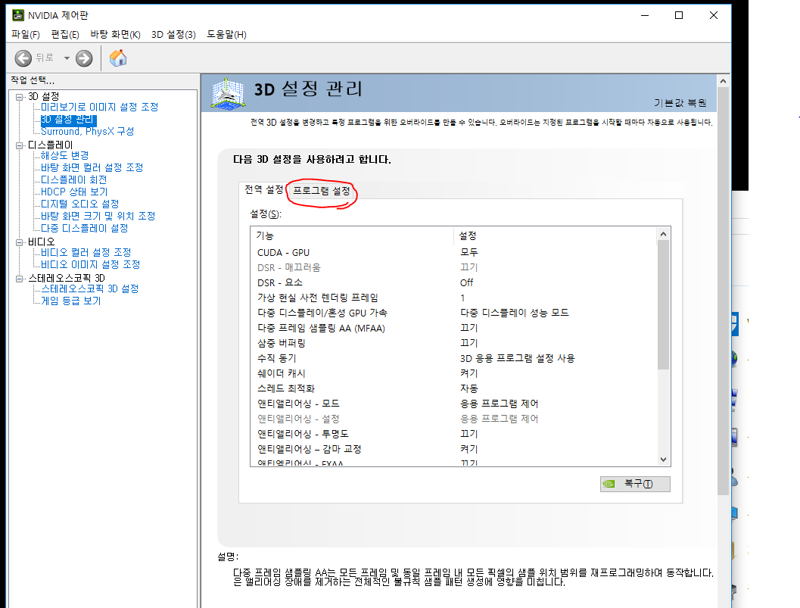
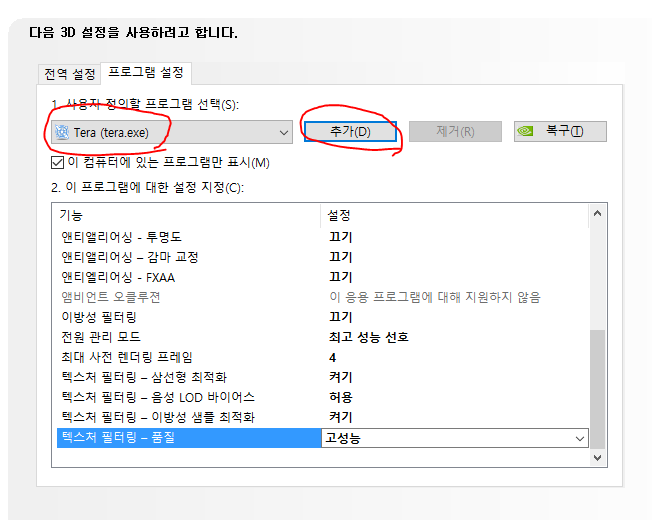
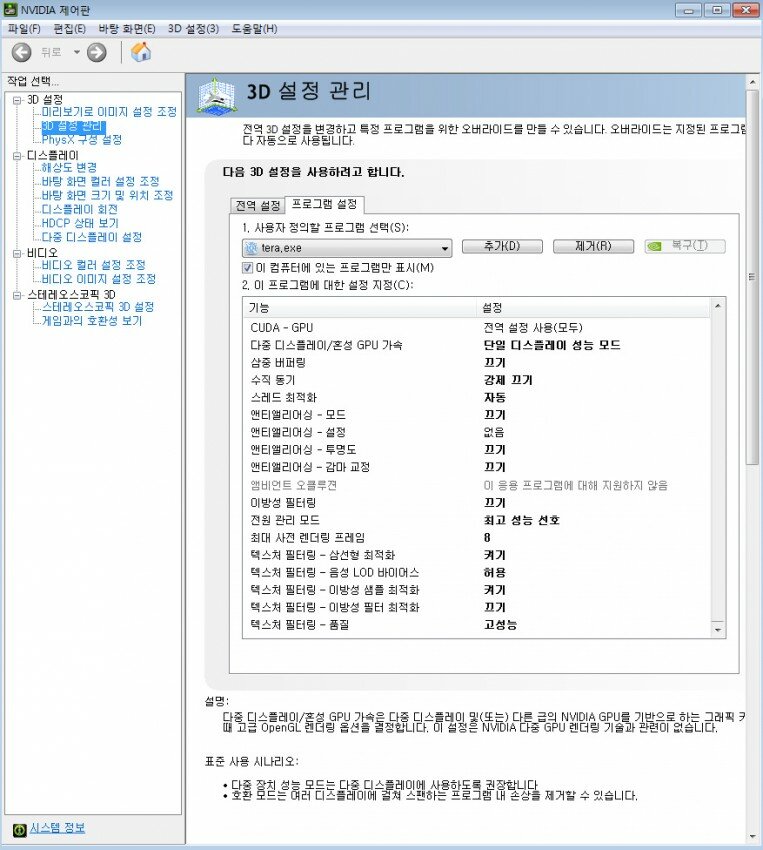
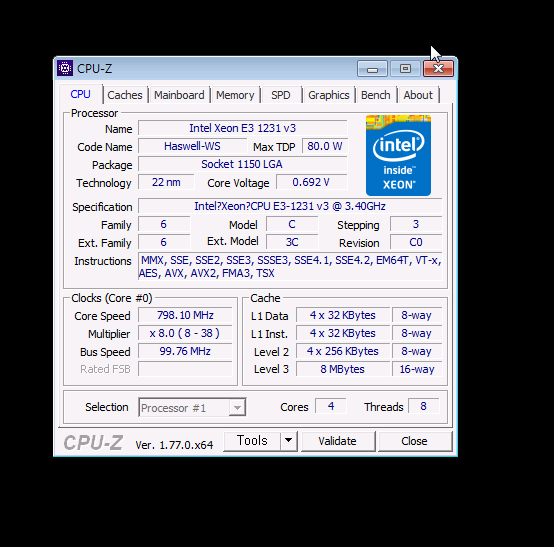
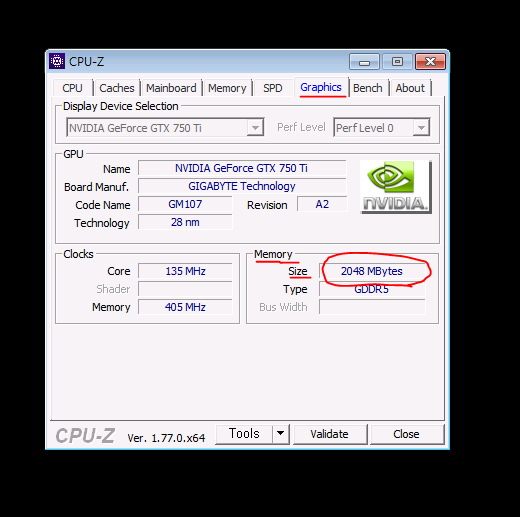
 лӮ мһ‘
лӮ мһ‘ 


